Tips relacionados con la tecnología y el arte de la programación para construir software inteligentes y adaptables
Mostrando entradas con la etiqueta Eclipse. Mostrar todas las entradas
Mostrando entradas con la etiqueta Eclipse. Mostrar todas las entradas
lunes, 6 de abril de 2015
Error al ejecutar Maven Update Project - "Java annotation model update".
Si al ejecutar el Maven -> Update Project recibes errores de Maven Build Model y al ver los detalles o al abrir el fichero .log del eclipse, te encuentras el siguiente mensaje:
!MESSAGE An internal error occurred during: "Java annotation model update".
!STACK 0
java.lang.NullPointerException
Este mensaje suele ocurrir cuando algunos ficheros del plugin m2e están corruptos.
Para corregir el error sigue los siguientes pasos:
1. Cierra el eclipse
2. Ve a la carpeta .metadata/plugins localizada debajo de tu workspace de trabajo.
3. Copia o haz un respaldo de las carpetas org.eclipse.m2e.*
4. borra las carpetas org.eclipse.m2e.*
5. Reinicia el eclipse
Vuelve a ejecutar el maven -> update project.
miércoles, 29 de octubre de 2014
Solución al Error 206 de Eclipse: El nombre del archivo o extensión es demasiado largo
Seguramente te haya salido este error muchas veces usando Eclipse.
El error 206 puede indicar que la linea de comandos que ejecuta Eclipse bajo Windows es demasiado larga. Este error puede saltar dado que tengas un nombre de paquete de clases excesivamente largo, o bien que el classpath tenga muchas librerías. Es un bug de Eclipse que ya ha sido corregido.
El problema fue resuelto en versiones posteriores a la version de INDIGO 3.8 en adelante. Si estas en versiones anteriores, hay un pequeño parche.
Debes seguir los siguientes pasos:
El error 206 puede indicar que la linea de comandos que ejecuta Eclipse bajo Windows es demasiado larga. Este error puede saltar dado que tengas un nombre de paquete de clases excesivamente largo, o bien que el classpath tenga muchas librerías. Es un bug de Eclipse que ya ha sido corregido.
El problema fue resuelto en versiones posteriores a la version de INDIGO 3.8 en adelante. Si estas en versiones anteriores, hay un pequeño parche.
Debes seguir los siguientes pasos:
- Dirígete al siguiente enlace: https://bugs.eclipse.org/bugs/show_bug.cgi?id=327193 , y descargate el siguiente fichero: bug327193_3.4.2_hack.zip de la sección de attachment.
- Respalda el fichero existente en: eclipse/plugins/org.eclipse.jdt.launching_3.*.*.jar
- Renombra el fichero actual org.eclipse.jdt.launching_3.*.*.jar a .zip para que puedas abrirlo.
- Abre el fichero org.eclipse.jdt.launching_3.*.*.zip y ubica el directorio org/eclipse/jdt/internal/launching
- Abre el fichero bug327193_3.4.2_hack.zip. Copia y pega las classes del patch del fichero zip al directorio org/eclipse/jdt/internal/launching de tu fichero org.eclipse.jdt.launching JAR (reemplazando los ficheros existentes)
- Renombra org.eclipse.jdt.launching_3.*.*.zip a .jar
- Este paso es opcional. Edita el fichero META-INF /MANIFEST.MF de tu fichero org.eclipse.jdt.launching JAR y remueve todo lo que empieza por la entrada "NAME:". Asegúrate que dejas dos (2) saltos de lineas al final del fichero.
- Reinicia el eclipse. [Opcional] Usa el comando eclipse -clean para que limpie el workspace.
viernes, 26 de septiembre de 2014
Cambiar el tema por defecto del Eclipse
Cambiar el tema por defecto de Eclipse
¿Quién no se ha cansado del color blanco del Eclipse? Aunque el tema que tiene por defecto es cómodo y bonito a la hora de visualizar el código, no es para mi uno de los más atractivos para trabajar. Existe un plugin proporcionado por la web de eclipsecolorthemes, que nos permite cambiar fácilmente el tema del Eclipse por alguno que nos proporcionan ellos.Primero es necesario la instalación del Plugin. Para ello, desde Eclipse, ve al menú Help > Install new software. Se abre una ventana llamada Install. Presionamos en el botón Add y agregamos el name "eclipsecolorthemes" y el location "http://eclipse-color-theme.github.com/update". Le damos a OK y posteriormente instalamos el plugin usando el botón Next, o el botón Finish preferiblemente.
Tras hacer esto, ve al menú Window > Preferences > General > Appereance >Color Theme. Allí tendrás los temas disponibles y puedes elegir el que más te guste.

En particular, este tema es el que más me gusta:
http://eclipsecolorthemes.org/?view=theme&id=1
Para ello, te descargas el fichero .xml, y te diriges al menú Window > Preferences > General > Appereance >Color Theme. Presionamos sobre Import a theme… y le indicas la ruta y el fichero que acabas de descargar. Eso es todo!
jueves, 25 de septiembre de 2014
Personalizando el Eclipse y trabajar más cómodo
Desactivar el compilado automático y compilar todo manualmente
El IDE Eclipse tiene activado, por defecto, la opción de compilar automáticamente el proyecto cuando se abre o se salva un fichero modificado. Si tienes algún dispositivo lento (PC o Portatil), el compilar puede llevar varios segundos o minutos, haciendo que pierdas tiempo en el momento que estas más concentrado trabajando.
Mi primer consejo es desactivar esta opción, desmarcandola en el menú Project > Build Automatically.
Ahora para compilar el código, se encuentra la opción a través del menú Project > Build All. En caso de tener varios proyectos y quieras compilar uno en específico: Project > Build Project. Lo que normalmente hago, sin navegar por el menú, es usar la combinación de teclas del Build All: CTRL+B .
Desactivar el spelling o corrección ortográfica
El IDE Eclipse trae un corrector ortográfico (spelling) para los comentarios y documentación. Este corrector viene por defecto en inglés. Podríamos descargar e instalar un diccionario en español, pero yo prefiero optar por desactivarlo por completo y quitarme las molestas líneas rojas que salen por todas partes. Para ello ir al menú Window > Preferences > General > Editor > Text Editors > Spelling
Java lleva siempre punto y coma siempre al final
Cuantas veces no hemos tenido que desplazarnos al final de una linea para poner un simple punto y coma. ¿Es mejor que el Eclipse se encargue de colocarlos no? Pues muy fácil, ir al menú Window > Preferences > Java > Editor > Typing y seleccionar semicolons en Automatically insert at correct position.
Insertar automáticamente el carácter escape en un String
Cuantas veces no he visto a los programadores introduciendo manualmente el carácter escape ( sí, la barra diagonal invertida "\" ) en un String. ¿Cuántas veces has realizado un copy & paste que contiene comillas y otros caracteres que necesitan utilizar la bendita barra invertida ( por ejemplo: las comillas en un código html)?
jueves, 18 de septiembre de 2014
Recuperar un workspace en Eclipse
Alguna vez se te ha colgado el Eclipse en el arranque y no te carga el workspace?
Sigue los siguientes pasos para recuperar el workspace en Eclipse:
Eliminar todos los ficheros del siguiente directorio:
Eliminar los bloqueos:
Realizar la limpieza en Eclipse:
Si alguna vez quieres compartir los lanzadores con otro workspace, estos son almacenados en el siguiente directorio:
Sigue los siguientes pasos para recuperar el workspace en Eclipse:
Eliminar todos los ficheros del siguiente directorio:
$WORKSPACE/.metadata/.plugins/org.eclipse.ui.workbench
Eliminar los bloqueos:
$WORKSPACE/.metadata/.lock
Realizar la limpieza en Eclipse:
Eclipse -clean
Si alguna vez quieres compartir los lanzadores con otro workspace, estos son almacenados en el siguiente directorio:
$WORKSPACE/.metadata/.plugins/org.eclipse.debug.core/.launches/
martes, 16 de septiembre de 2014
El proceso de validación del Eclipse es muy lento.
Algunas veces se provoca una lentitud en el eclipse entre la compilación y la validación del código fuente. He detectado que ciertos plugins que se agregan al Eclipse, en mi caso versión Indigo, provocan que la validación tarde en exceso.
Al deshabilitar la validación de los elementos .xml, .js, .jsp, .json, .html, etc. Al realizar dicha acción, el Eclipse ha mejorado considerablemente su rendimiento y ha evitado que se quede congelado (freezing). Sé que mucho de vosotros necesitáis usar la validación, tal como yo la requiero. Por ello, espero que este tip pueda facilitarle la vida y ,sobre todo, les ayude a que el proceso de validación sea más rápido.
El problema que he encontrado es el siguiente: A veces el indexador JavaScript ejecuta la validación para todos los recursos en la carpeta del proyecto web, de ahora en adelante le llamamos WebRoot, de tu proyecto. Sobre la base de cómo se estructura el proyecto, es posible que deseen excluir carpetas diferentes y usando comodines como se requiere mejore el rendimiento del eclipse.
La solución pasa por evitar esta validación, para ello selecciona tu proyecto web dirígete a: Properties > JavaScript > Include Path y seleccionamos la ficha Source. Expandimos cualquier entrada (carpeta) y entonces seleccionamos "Excluded node" y hacemos click en "Edit". En la ventana que se abre (resulting dialog), realizamos click en "Add" en la sección de "Exclusion patterns" y escribimos en la caja de texto "WebRoot/**" (posiblemente tengas que cambiar el nombre si tu carpeta o proyecto web "WebRoot" tiene un nombre diferente).
Al deshabilitar la validación de los elementos .xml, .js, .jsp, .json, .html, etc. Al realizar dicha acción, el Eclipse ha mejorado considerablemente su rendimiento y ha evitado que se quede congelado (freezing). Sé que mucho de vosotros necesitáis usar la validación, tal como yo la requiero. Por ello, espero que este tip pueda facilitarle la vida y ,sobre todo, les ayude a que el proceso de validación sea más rápido.
El problema que he encontrado es el siguiente: A veces el indexador JavaScript ejecuta la validación para todos los recursos en la carpeta del proyecto web, de ahora en adelante le llamamos WebRoot, de tu proyecto. Sobre la base de cómo se estructura el proyecto, es posible que deseen excluir carpetas diferentes y usando comodines como se requiere mejore el rendimiento del eclipse.
La solución pasa por evitar esta validación, para ello selecciona tu proyecto web dirígete a: Properties > JavaScript > Include Path y seleccionamos la ficha Source. Expandimos cualquier entrada (carpeta) y entonces seleccionamos "Excluded node" y hacemos click en "Edit". En la ventana que se abre (resulting dialog), realizamos click en "Add" en la sección de "Exclusion patterns" y escribimos en la caja de texto "WebRoot/**" (posiblemente tengas que cambiar el nombre si tu carpeta o proyecto web "WebRoot" tiene un nombre diferente).
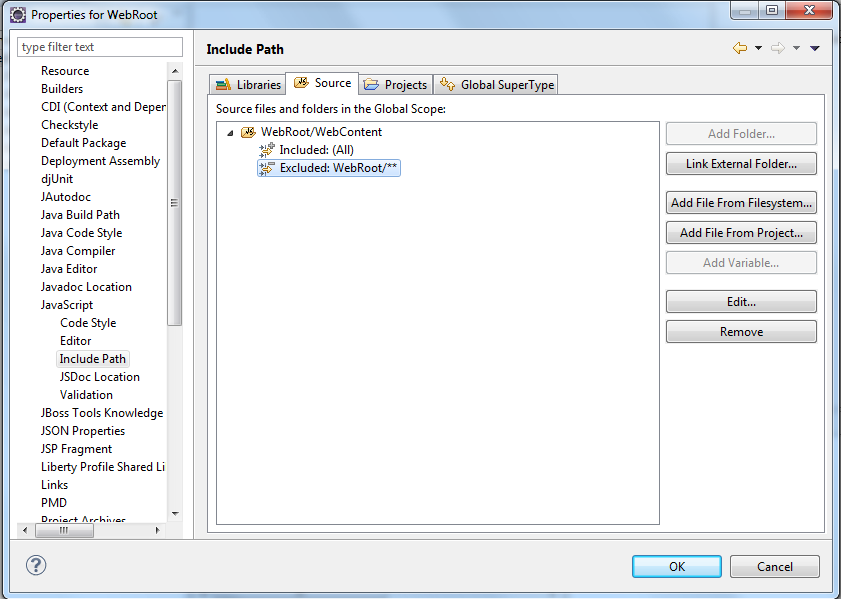 |
| Propiedades del proyecto web |
lunes, 15 de septiembre de 2014
Mejorar tiempo de inicio del Eclipse
Algunas veces el IDE Eclipse, bajo la configuración por defecto, suele tardar un tiempo elevado en arrancar, esto se debe a diferentes factores como el sistema operativo que utilizamos, el hardware disponible, procesos en memoria, etc.
Os facilito una configuración para Eclipse que puede llegar a reducir un 50% el tiempo que necesita la herramienta para arrancar. En mi caso, ha mejorado de 15 segundos a 7 segundos. Solamente se necesita modificar el fichero eclipse.ini, normalmente ubicado en la carpeta donde se tenga instalado el IDE.
Recomiendo realizar una copia de seguridad del fichero.
Los parámetros que agregaremos después del parámetro vmars son los siguientes:
-Xverify:none
-XX:+UseParallelGC
-XX:PermSize=20M
-XX:MaxNewSize=32M
-XX:NewSize=32M
Os facilito una configuración para Eclipse que puede llegar a reducir un 50% el tiempo que necesita la herramienta para arrancar. En mi caso, ha mejorado de 15 segundos a 7 segundos. Solamente se necesita modificar el fichero eclipse.ini, normalmente ubicado en la carpeta donde se tenga instalado el IDE.
Recomiendo realizar una copia de seguridad del fichero.
Los parámetros que agregaremos después del parámetro vmars son los siguientes:
-Xverify:none
-XX:+UseParallelGC
-XX:PermSize=20M
-XX:MaxNewSize=32M
-XX:NewSize=32M
#########Fichero Eclipse.ini######## -startup plugins/org.eclipse.equinox.launcher_1.0.101.R34x_v20081125.jar --launcher.library plugins/org.eclipse.equinox.launcher.gtk.linux.x86_1.0.101.R34x_v20080805 -showsplash org.eclipse.platform --launcher.XXMaxPermSize 256m -vmargs -Xverify:none -XX:+UseParallelGC -XX:PermSize=20M -XX:MaxNewSize=32M -XX:NewSize=32M -Xms40m -Xmx160m
Suscribirse a:
Entradas (Atom)





